为什么任务栏隐藏不了 win10全屏任务栏不隐藏的解决方法
更新时间:2024-02-14 16:59:38作者:xtang
在使用Windows 10操作系统时,有时我们可能会遇到任务栏无法隐藏的问题,尤其是当我们希望全屏浏览网页、观看视频或玩游戏时,这个问题会给我们带来极大的困扰,那么为什么在Windows 10中,任务栏无法隐藏呢?事实上这是一个普遍存在的问题,并且有一些简单的解决方法可以帮助我们解决这个问题。接下来我们将探讨一些常见的解决方法,希望能帮助大家解决任务栏无法隐藏的困扰。
操作方法:
1方法一:右键点击底部任务栏。 2选择“任务管理器”。
2选择“任务管理器”。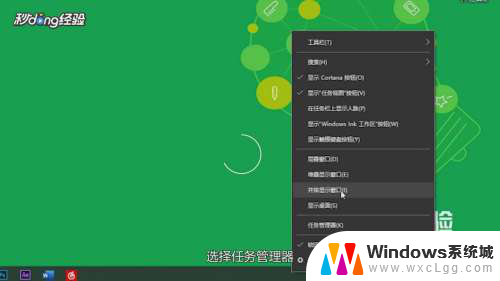 3点击“进程”。
3点击“进程”。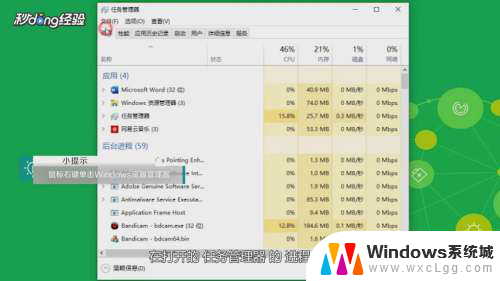 4点击“windows资源管理器”选项。
4点击“windows资源管理器”选项。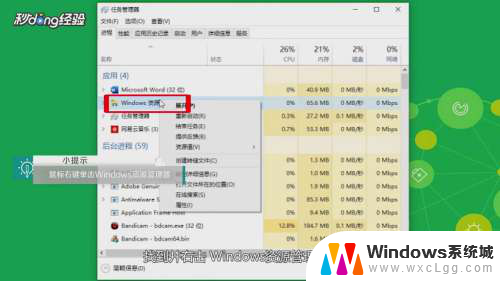 5选择“重新启动”。
5选择“重新启动”。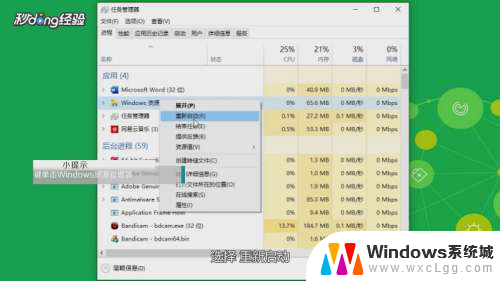 6方法二:右键点击底部任务栏。
6方法二:右键点击底部任务栏。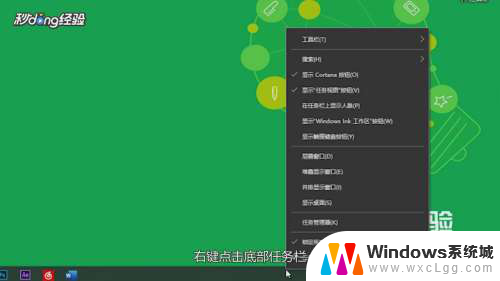 7选择“任务栏设置 ”。
7选择“任务栏设置 ”。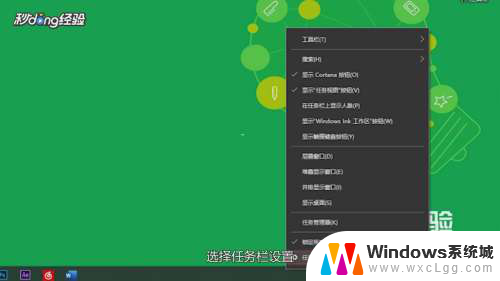 8将“在桌面模式下自动隐藏任务栏”打开即可。
8将“在桌面模式下自动隐藏任务栏”打开即可。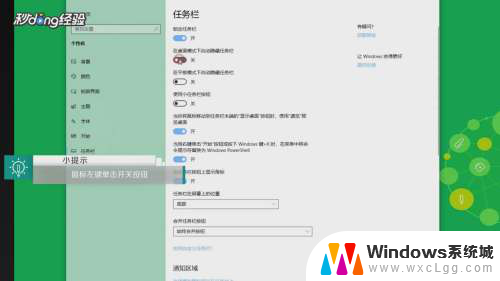 9总结如下。
9总结如下。
以上是为什么任务栏无法隐藏的全部内容,对于那些不清楚的用户,可以参考以上小编的步骤进行操作,希望对大家有所帮助。
为什么任务栏隐藏不了 win10全屏任务栏不隐藏的解决方法相关教程
-
 win10任务栏无法隐藏 win10全屏任务栏不自动隐藏怎么办
win10任务栏无法隐藏 win10全屏任务栏不自动隐藏怎么办2023-10-02
-
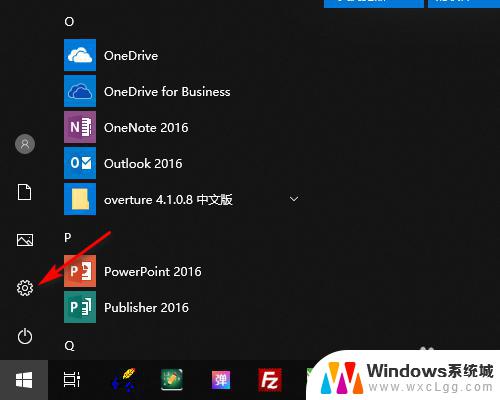 电脑屏幕下方任务栏怎么隐藏 WIN10底部任务栏隐藏方法
电脑屏幕下方任务栏怎么隐藏 WIN10底部任务栏隐藏方法2023-10-29
-
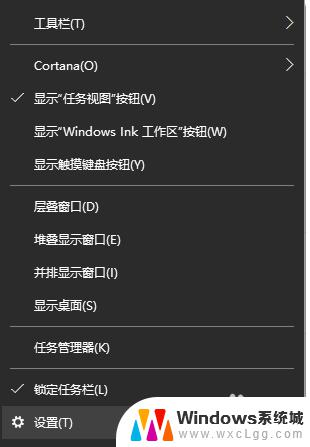 win10电脑全屏会显示任务栏 win10全屏化任务栏不自动隐藏
win10电脑全屏会显示任务栏 win10全屏化任务栏不自动隐藏2023-11-02
-
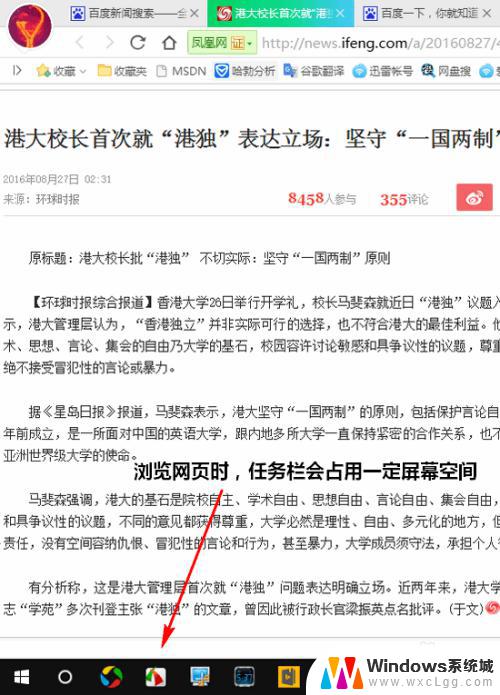 如何隐藏windows的任务栏 Win10如何隐藏任务栏
如何隐藏windows的任务栏 Win10如何隐藏任务栏2023-09-30
-
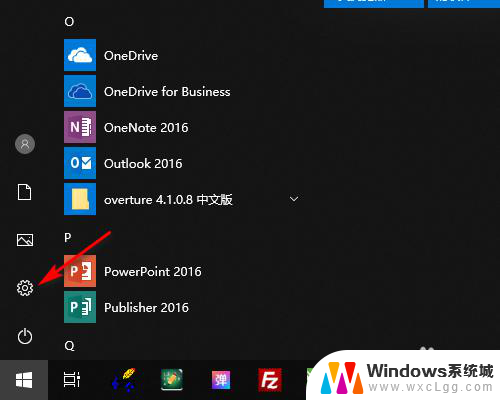 win10怎么自动隐藏任务栏 怎么在WIN10中隐藏底部任务栏
win10怎么自动隐藏任务栏 怎么在WIN10中隐藏底部任务栏2024-07-23
-
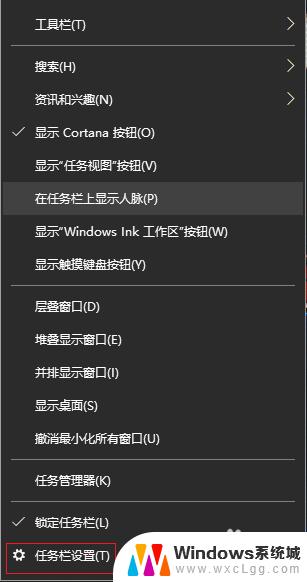 华硕电脑怎么隐藏任务栏 Win10电脑隐藏任务栏步骤
华硕电脑怎么隐藏任务栏 Win10电脑隐藏任务栏步骤2023-09-30
- 桌面任务栏如何隐藏 怎样在Win10中隐藏任务栏
- win10任务栏自动隐藏怎么办 笔记本任务栏不见了怎么恢复
- win10任务栏显示隐藏图标 设置Win10任务栏图标显示或隐藏的方法
- 电脑怎么隐藏任务栏的应用图标 Win10桌面任务栏如何设置程序图标显示与隐藏
- win10怎么更改子网掩码 Win10更改子网掩码步骤
- 声卡为啥没有声音 win10声卡驱动正常但无法播放声音怎么办
- win10 开机转圈圈 Win10开机一直转圈圈无法启动系统怎么办
- u盘做了系统盘以后怎么恢复 如何将win10系统U盘变回普通U盘
- 为什么机箱前面的耳机插孔没声音 Win10机箱前置耳机插孔无声音解决方法
- windows10桌面图标变白了怎么办 Win10桌面图标变成白色了怎么解决
win10系统教程推荐
- 1 win10需要重新激活怎么办 Windows10过期需要重新激活步骤
- 2 怎么把word图标放到桌面上 Win10如何将Microsoft Word添加到桌面
- 3 win10系统耳机没声音是什么原因 电脑耳机插入没有声音怎么办
- 4 win10怎么透明化任务栏 win10任务栏透明效果怎么调整
- 5 如何使用管理员身份运行cmd Win10管理员身份运行CMD命令提示符的方法
- 6 笔记本电脑连接2个显示器 Win10电脑如何分屏到两个显示器
- 7 window10怎么删除账户密码 Windows10删除管理员账户
- 8 window10下载游戏 笔记本怎么玩游戏
- 9 电脑扬声器不能调节音量大小 Win10系统音量调节功能无法使用
- 10 怎么去掉桌面上的图标 Windows10怎么删除桌面图标